Инструкция редактора мероприятий
Для того, чтобы иметь доступ к добавлению и редактированию Мероприятия на сайте АПК/МПК https://mpk.club/meroprijatija/filtr-meroprijatij/ необходимо зарегистрироваться на сайте по ссылке https://mpk.club/login/ и
получить доступ «Редактор мероприятий» у администратора сайта.
Редакция мероприятий делается в «Административной консоли» сайта.
Заходим на сайт с доступом «Редактора мероприятий».
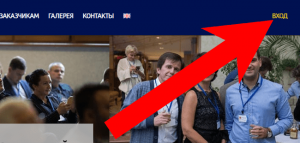
Далее заходим в «Ваш профиль», что бы проверить права доступа и включить «Панель администратора»
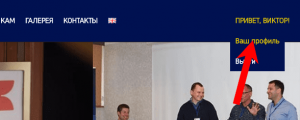
В личном кабинете Ваша роль должна быть: Редактор мероприятий
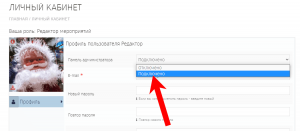
Тогда в «Административную консоль» можно перейти и по прямой ссылке https://mpk.club/wp-admin/
т. к. если у Вас нет прав Редактора мероприятий, то ссылка работать не будет!
Однако, если вы хотите часто пользоваться админ. панелью,
То лучше едино разово включить «Панель администратора» в верхней части сайта в «личном кабинете пользователя».
И в личном кабинете включить «Панель администратора»
После этого не забудьте обязательно нажать кнопку «Обновить профиль»
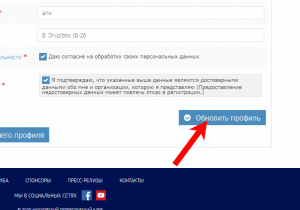
Теперь при входе на сайт у Вас постоянно в верхней части сайта будет видно «Административная панель» и вы без труда будете заходить в «Административную консоль» для редактирования Мероприятий на сайте.
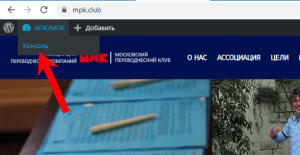
Добавление нового мероприятия
Для добавления нового мероприятия можно воспользоваться кнопкой «+Добавить» из,
| «Панели администратора» | а можно из «Консоли» | |
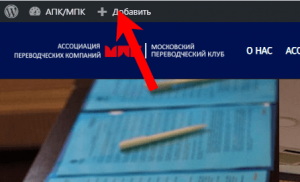 |
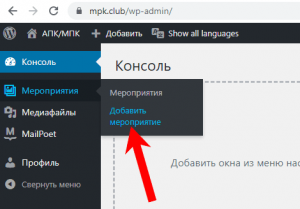 |
После этого Вы попадаете на страницу добавления Мероприятия
Сначала нужно настроить рабочую область
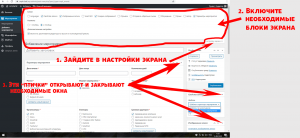
Включите блоки: Свойства записи, Изображение записи, Галерея изображений, Параметры мероприятия, 2 столбца, полноэкранный режим.
Это делается 1 раз и после этого настройки экрана можно закрыть.
Потом необходимо заполнить Все необходимые поля Мероприятия (см. рисунок на след. странице)
- Заголовок (обязательное поле);
Параметры мероприятия — поля 2-10 используются для фильтрации. Заполняются выбором необходимых элементов. Если вам необходимо добавить какой-то новый элемент (организация, спонсор, и т.д. ), которого нет в списке чет боксов, то напишите администрации сайта АПК, и мы в ближайшее время добавим его на сайт.
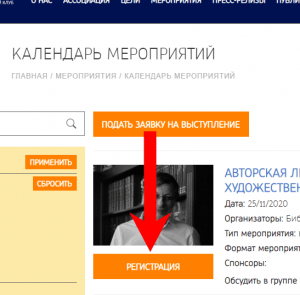 |
|
Как только мероприятие прошло, кнопка «Регистрация» на сайте отображаться не будет. Поэтому если Вы заносите на сайт прошедшее мероприятие, то вместо ссылки необходимо указать символ #
- Ссылка на facebook* является обязательной и имеет примерный вид https://www.facebook.com/groups/1368531263215914/permalink/3182883595113996/. Здесь Вы можете указать как ссылку на свою группу в FB в целом, так и на конкретное обсуждение.
- Текстовое поле. Здесь заполняется вся необходимая информация про мероприятия, которую увидит пользователь сайта уже непосредственно перейдя на страницу самого мероприятия, кликнув на заголовок.
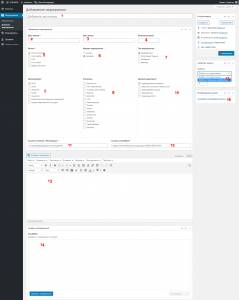
- Галерея изображений Данное поле не является обязательным. Однако, если Вы внесёте изображения, то они появятся в виде слайдера как на странице самого мероприятия (Например: https://mpk.club/mpk_events/2-moskovskaja-spartakiada-perevodcheskih-kompanij/ ), так и в разделе сайта «Галерея» https://mpk.club/galereja/. Максимальный размер одной фотографии: 2 МБ.
Добавление фотографий рассмотрим подробнее.
- Нажмите кнопку внизу страницы «Добавить изображение»
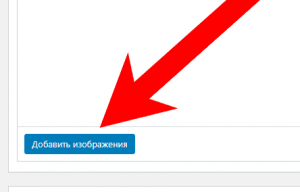
- Далее вы попадаете на страницу работы с Медиафайлами. Нажмите «Выберите файлы»
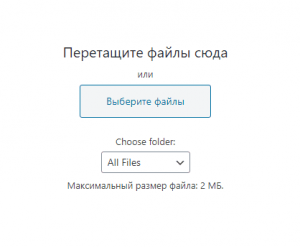
- Выберите изображения на Вашем компьютере для добавления в галерею:
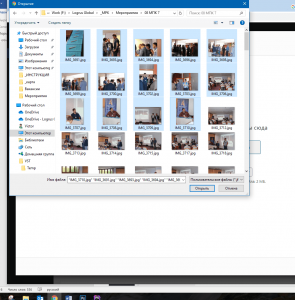
Размер каждого изображения не должен превышать 2 мб !!!
- После того, как произойдёт загрузка Ваших файлов на сервер, они появятся в «Библиотеке файлов» уже отмеченные галочкой для загрузки в галерею.
Убедитесь, что отмечены все, необходимые для Вашей галереи изображения и нажмите кнопку «Выбрать» находящуюся в правом нижнем углу.
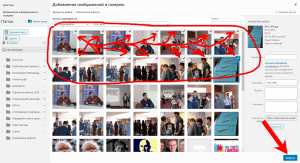
- После этого Выбранные фото появятся в консоли Вашего мероприятия
Здесь вы легко можете поменять порядок фотографий, удалить ненужные, или добавить новые
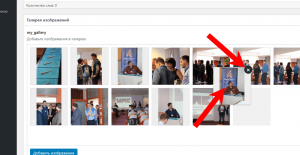
- В Свойствах записи выберите «Шаблон страницы мероприятия»
- Добавьте описанным в 14 пункте способом «Заглавное изображение мероприятия». Размер фото желательно, что бы был в соотношении 9Х6 (можно 900 на 600 пикселей) и размер файла не должен превышать 2 мб.
- После внесения всех данных, нажмите кнопку «Опубликовать» и Ваше мероприятия появится на странице https://mpk.club/meroprijatija/filtr-meroprijatij/ и станет доступно всем пользователям и гостям сайта.
Редактирование добавленного ранее Вами мероприятия
К редактированию добавленного Вами мероприятия перейдите в Консоли перейдите на вкладку «Мероприятия»
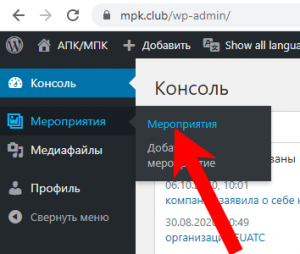 |
Примечание: каждый пользователь может редактировать только созданные им Мероприятия и не имеет доступа к Мероприятиям, созданным другими пользователями! |
Здесь перейдите в режим редактирования нужного мероприятия, нажав «Изменить»:
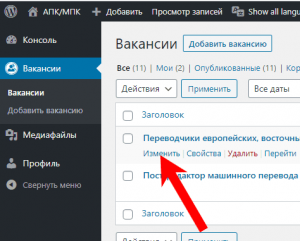
После редактирования всех необходимых полей нажмите кнопку «Обновить»», для применения изменений:
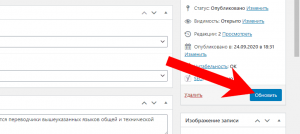
Удаление Мероприятия
Для удаления Мероприятия необходимо зайти в Консоль Мероприятий и на нужном Мероприятии выбрать пункт удалить
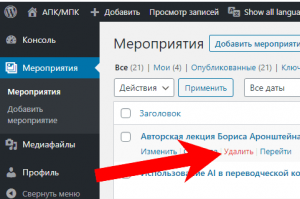
ТЕХПОДДЕРЖКА И ВОПРОСЫ
Вопросы и просьбы что-то поправить или изменить просьба направлять пока на общий алиас event@mpk.club. Таким образом все будут уведомлены о найденных ошибках и их исправлении. Возможно, чуть позже создадим специальный алиас техподдерджки.
